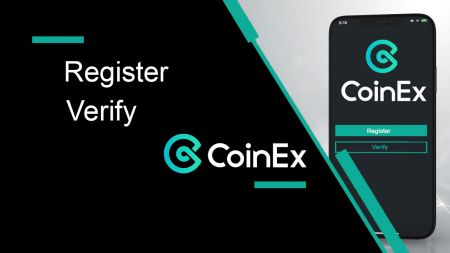CoinExでアカウントを登録して確認する方法
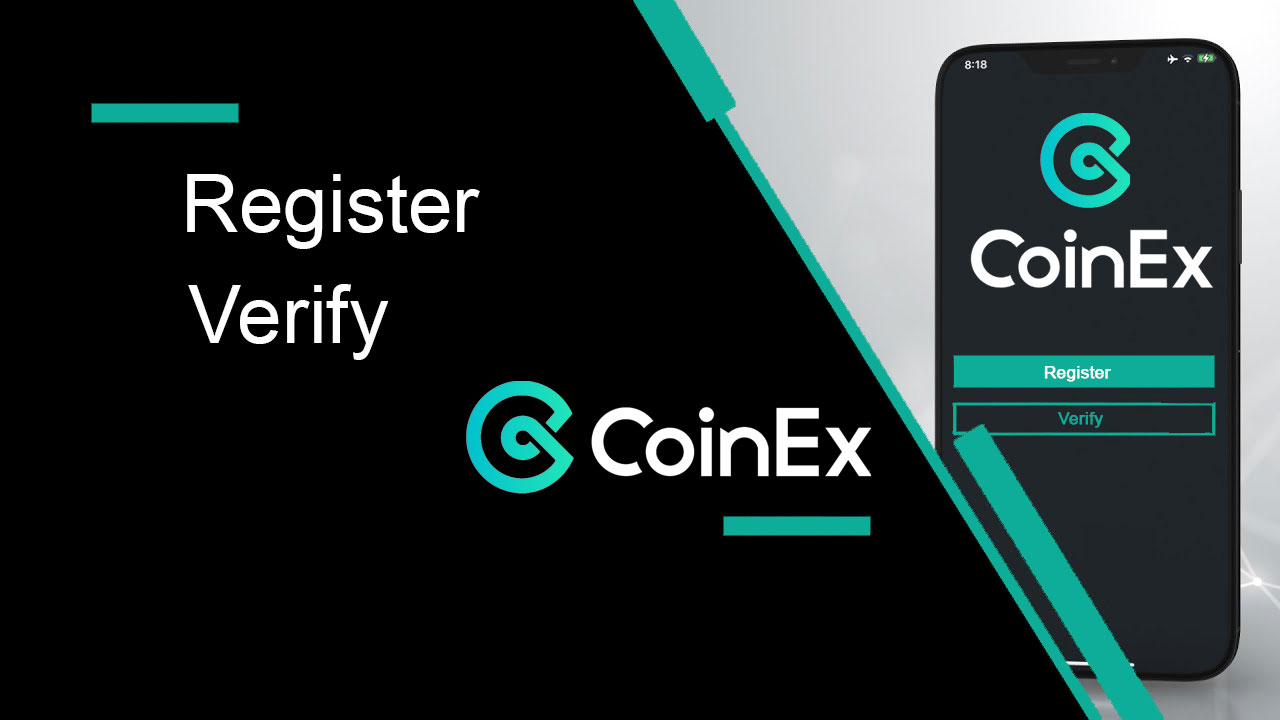
CoinExにアカウントを登録する方法
CoinEx口座の登録方法【PC】
1. CoinEx の公式サイト www.coinex.com にアクセスし、右上の [サインアップ] をクリックします。
2. 登録ページを開いた後、[メールアドレス] を入力し、[コードを取得] をクリックして [メール認証コード] を受け取り、入力します。パスワードを設定し、[利用規約に同意しました] をクリックします。 ]を選び、[サインアップ]をクリックしてください。
注意:あなたの電子メール アドレスは、CoinEx アカウントに大きく関連しているため、この登録済み電子メール アカウントのセキュリティを確保し、大文字と小文字、数字、および記号で構成される強力で複雑なパスワードを設定してください)。最後に、登録したメール アカウントと CoinEx のパスワードを忘れないように注意して保管してください。
3. 前の手順に従って、アカウントの登録を完了します。
CoinEx アカウント登録方法【モバイル】
CoinExアプリで登録
1. ダウンロードした CoinEx App [ CoinEx App IOS ] または [ CoinEx App Android ] を開き、左上隅のプロファイル アイコンをクリックします。
2. [サインインしてください]をクリック
3. [登録]を選択
4. [あなたの電子メール アドレス] を入力し、紹介コード (オプション) を入力し、利用規約を読んで同意し、[登録]をクリックして電子メール アドレスを確認します。
5. スライドしてパズルを完成させます
6.メールを確認し、メール ボックスに送信されたメール認証コードを入力します。
7. パスワードを設定し、[確認] をクリックします。ログインして取引を開始できるようになりました。
モバイル Web から登録する (H5)
1. CoinEx.comに入り、CoinEx の公式ウェブサイトにアクセスします。[ Sign Up ] をクリックして登録ページに進みます。
2. メールアドレスで登録できます。
1. メールアドレスを入力します。
2. [コードを送信] を押して、電子メールボックスに電子メール認証コードを受信します。
3. [メール認証コード] を入力します。
4. パスワードを設定します
5. パスワードを再入力します
6. 紹介コードを入力します(オプション)
7. 読み終わったら [利用規約に同意しました] をクリックします。
8. [サインアップ] をクリックして、アカウントの登録を完了します。
CoinExアプリをダウンロード
CoinEx アプリ iOS をダウンロード
1. Apple ID でサインインし、App Store を開き、「CoinEx」を検索して [GET] を押してダウンロードします。または以下のリンクをクリックして、携帯電話で開きます: https://www.coinex.com/mobile/download/inner
2. インストール後、ホームページに戻り、[CoinEx] を押して開始します。

CoinEx アプリ Android をダウンロード
1. 以下のリンクをクリックして携帯電話で開きます: https://www.coinex.com/mobile/download/inner
2. [ダウンロード] をクリックします。
注:(最初にプライベート設定で「不明なリソースからのapkのインストールを許可する」を有効にする必要があります)

3. ホーム画面に戻ります。

登録に関するよくある質問 (FAQ)
メールを受信できないのはなぜですか?
メールが届かない場合は、次の手順をお試しください
。 1. メール クライアントでメールを正常に送受信できるかどうかを確認します。
2. 登録したメールアドレスが正しいことを確認してください。
3. 電子メールを受信するための機器とネットワークが機能しているかどうかを確認します。
4. スパムまたは他のフォルダでメールを探してみてください。
5. アドレスのホワイトリストを設定します。
青い単語をクリックして確認できます: CoinEx メールのホワイトリストを設定する方法
ホワイトリストに含める電子メール アドレス:
[email protected]
[email protected]
[email protected]
[email protected]
提供されている解決策で問題を解決できない場合は、チケットを送信してサポートを受けてください。
SMS を受信できないのはなぜですか?
携帯電話のネットワークが混雑している可能性がありますので、10分後に再度お試しください。
ただし、次の手順に従って問題の解決を試みることができます
。 1. 電話信号が正常に機能していることを確認してください。そうでない場合は、携帯電話で良好な信号を受信できる場所に移動してください。
2. ブラックリストの機能をオフにするか、SMS をブロックするその他の方法をオフにします。
3. 携帯電話を機内モードに切り替え、携帯電話を再起動して機内モードをオフにします。
提供されている解決策で問題を解決できない場合は、チケットを送信してください。
CoinExでアカウントを確認する方法
本人確認の利用とは?
ID 検証は、CoinEx アカウントの 24 時間の引き出し制限にのみ影響し、CoinEx の他の機能の使用には影響しません。| 関数 | 本人確認のないアカウント | 本人確認のあるアカウント |
| 出金 | 24時間の出金制限: 10,000 USD | 24 時間の引き出し限度額: 1,000,000 USD |
| 現物証拠金取引 | 利用可能 | 利用可能 |
| 無期限契約 | 利用可能 | 利用可能 |
| 金融口座 | 利用可能 | 利用可能 |
| プロモーション活動 | いくつかの | 全て |
本人確認を完了するには?(顔認識)
1. CoinEx 公式サイトhttp://www.coinex.comにアクセスし、アカウントにログインし、右上隅の [アカウント] をクリックして、メニューの [アカウント設定] を選択します。
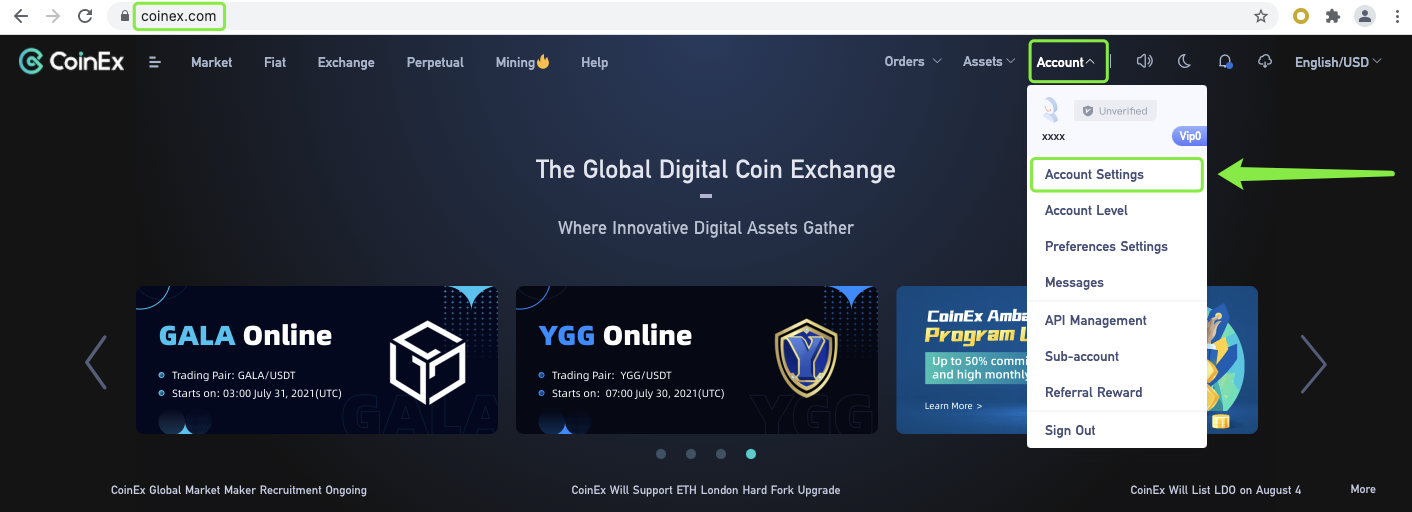
2. [アカウント設定 ] ページで [ 確認 ] をクリックします。
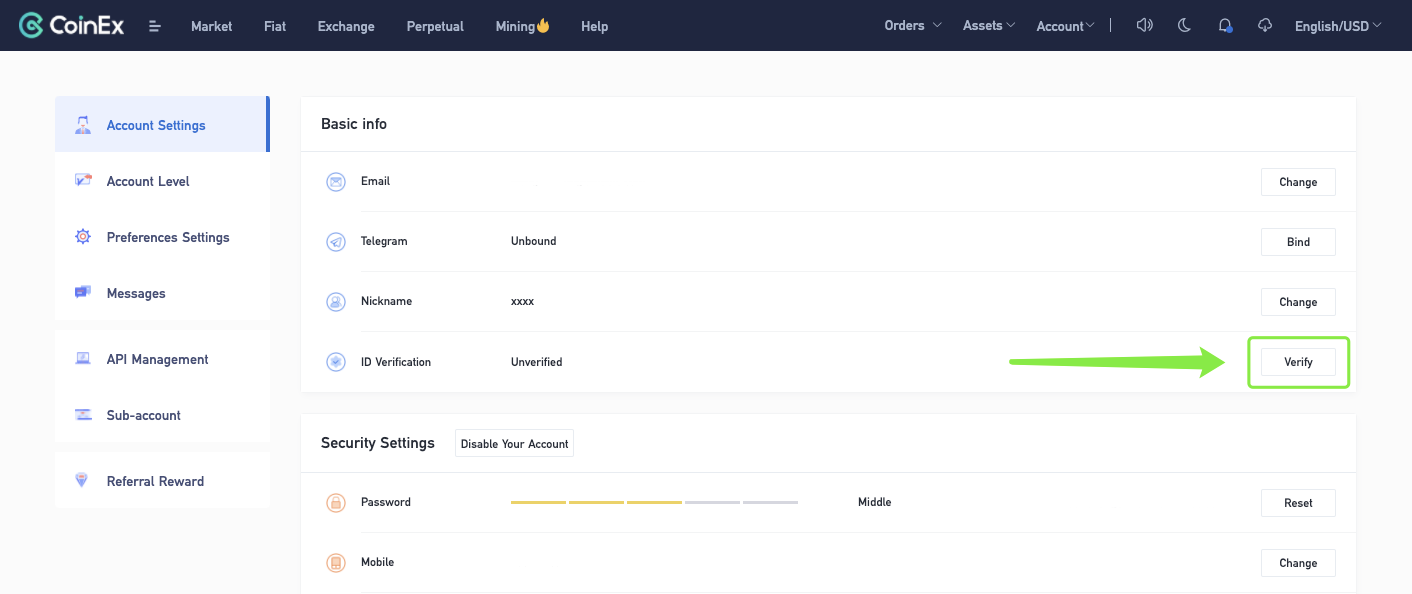 3. [注意事項]をよく読み、矢印にチェックを入れて[本人確認手続き完了]をクリックします。
3. [注意事項]をよく読み、矢印にチェックを入れて[本人確認手続き完了]をクリックします。
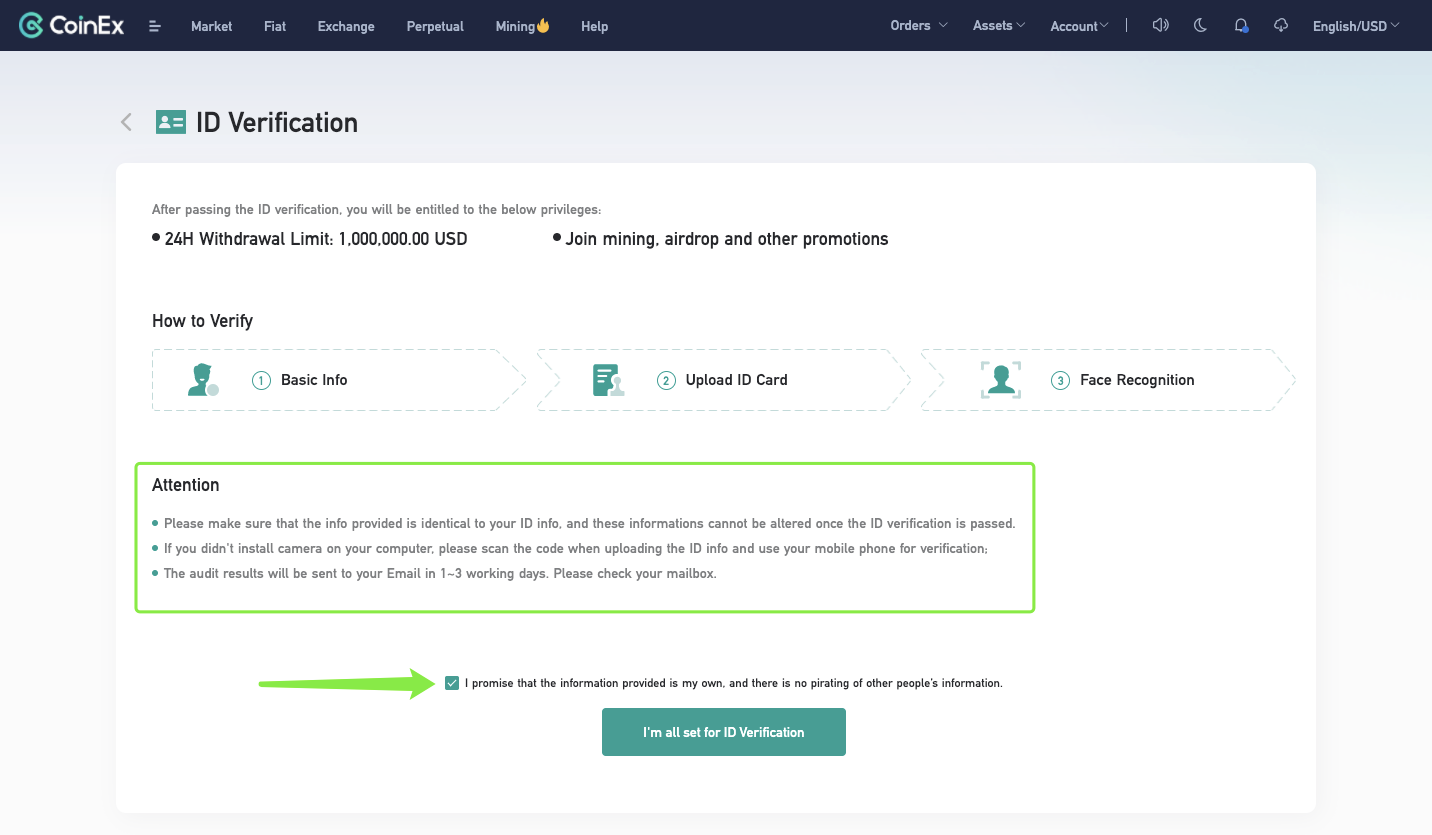 4. [基本情報] を正しく入力し、[次へ] をクリックします。
4. [基本情報] を正しく入力し、[次へ] をクリックします。
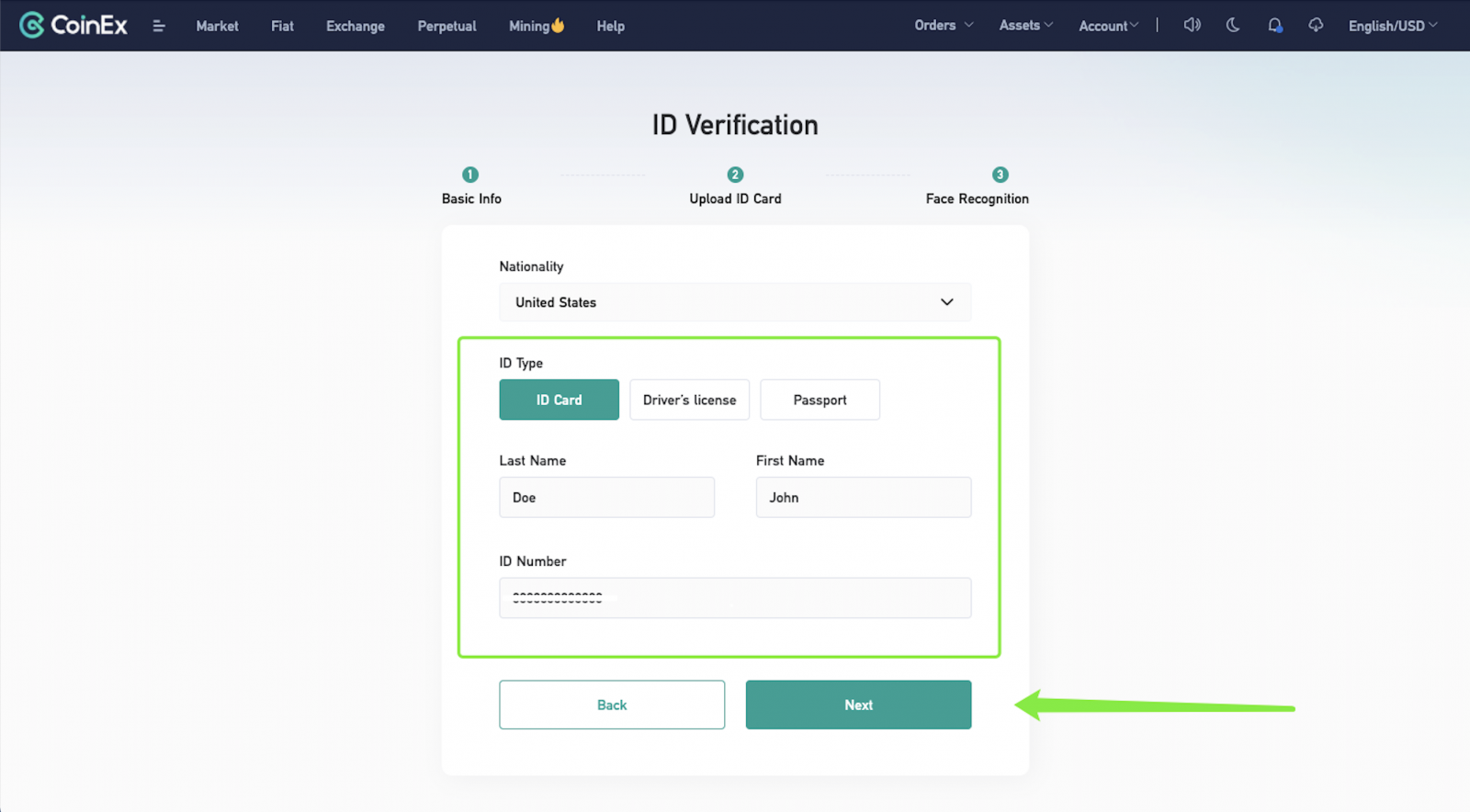 5. 身分証明書をアップロードする 3 つの方法のいずれかを選択します。
5. 身分証明書をアップロードする 3 つの方法のいずれかを選択します。※「パスポート」を選択した場合は、パスポートの1ページ目を提出してください。
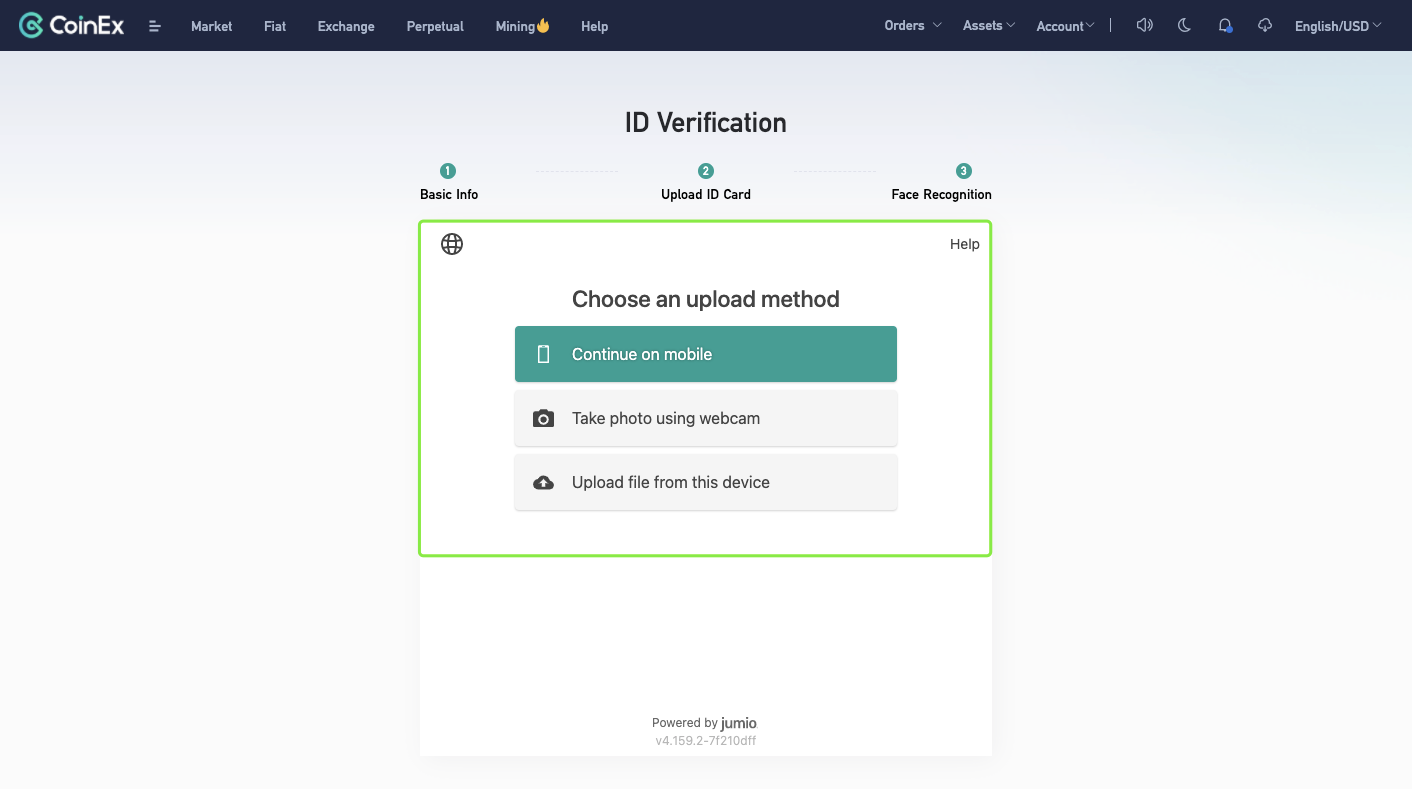 オプション 1: [モバイルで続行] を選択し、[メールでリンクを送信] または [代わりに QR コードをスキャン] を選択して身分証明書をアップロードします。
オプション 1: [モバイルで続行] を選択し、[メールでリンクを送信] または [代わりに QR コードをスキャン] を選択して身分証明書をアップロードします。
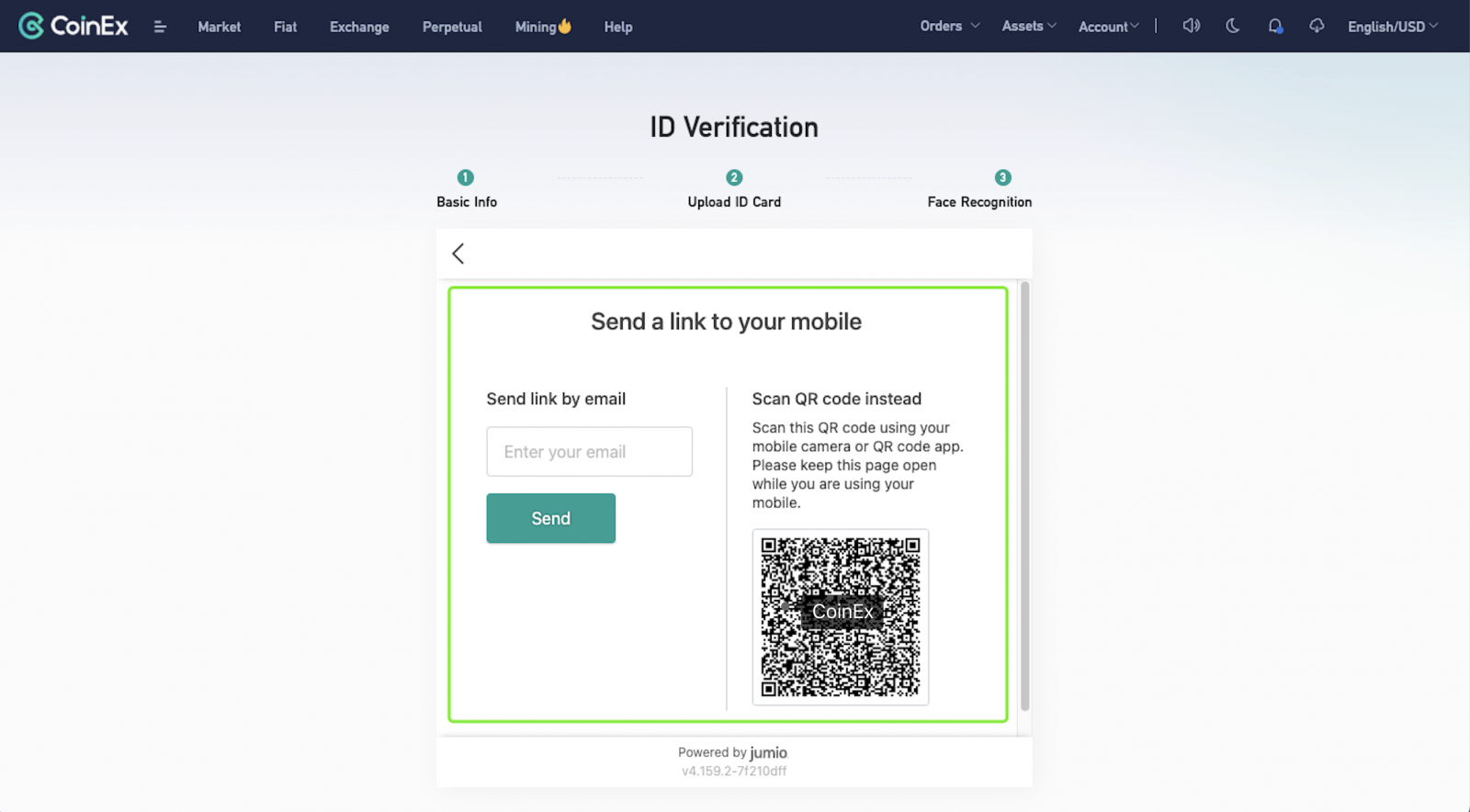 オプション 2: [Web カメラを使用して写真を撮る] を選択し、[開始] をクリックして身分証明書の写真を撮ります。
オプション 2: [Web カメラを使用して写真を撮る] を選択し、[開始] をクリックして身分証明書の写真を撮ります。
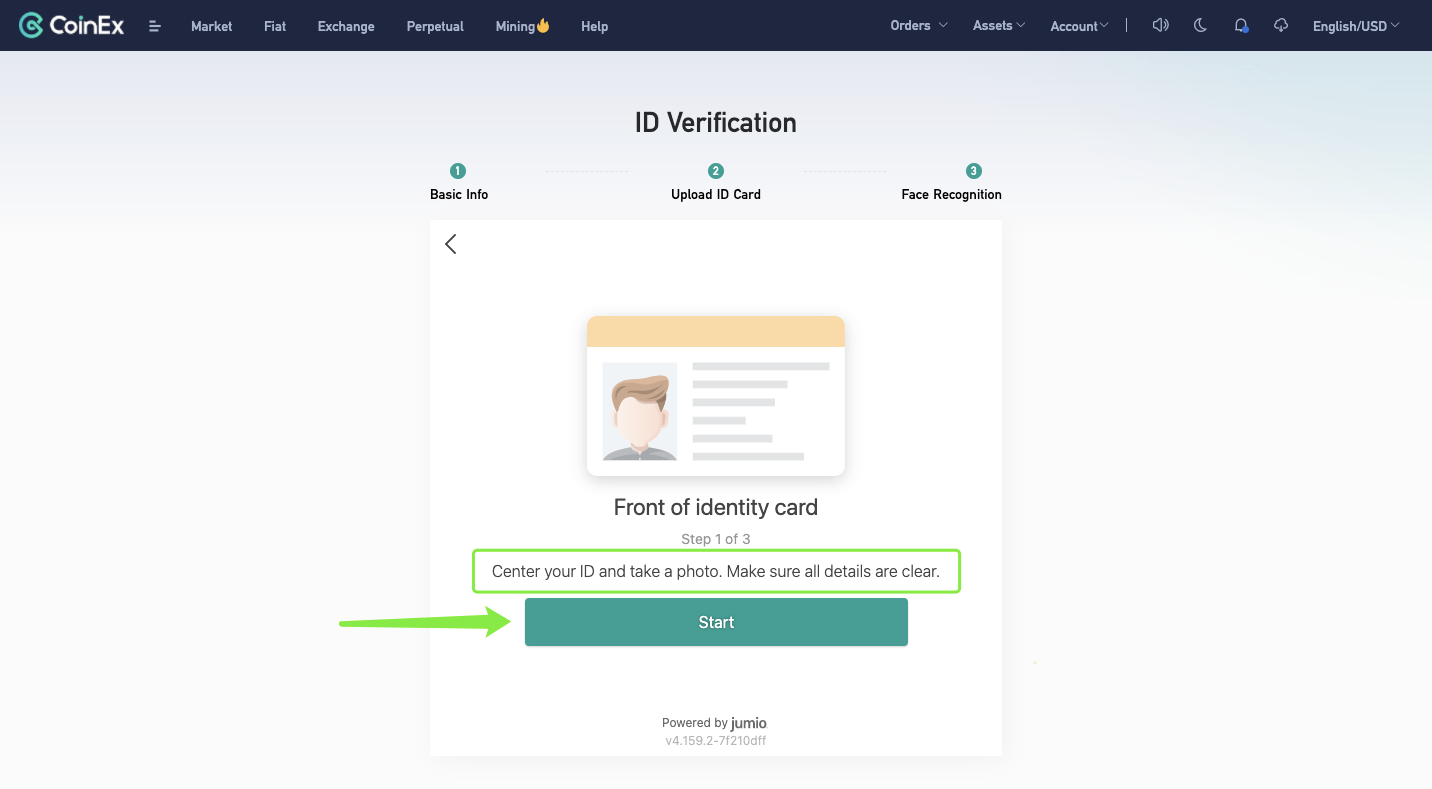
注:文書全体のカラー画像をアップロードしてください。スクリーンショットは許可されていません。JPG、JPEG、または PNG 形式のみ。
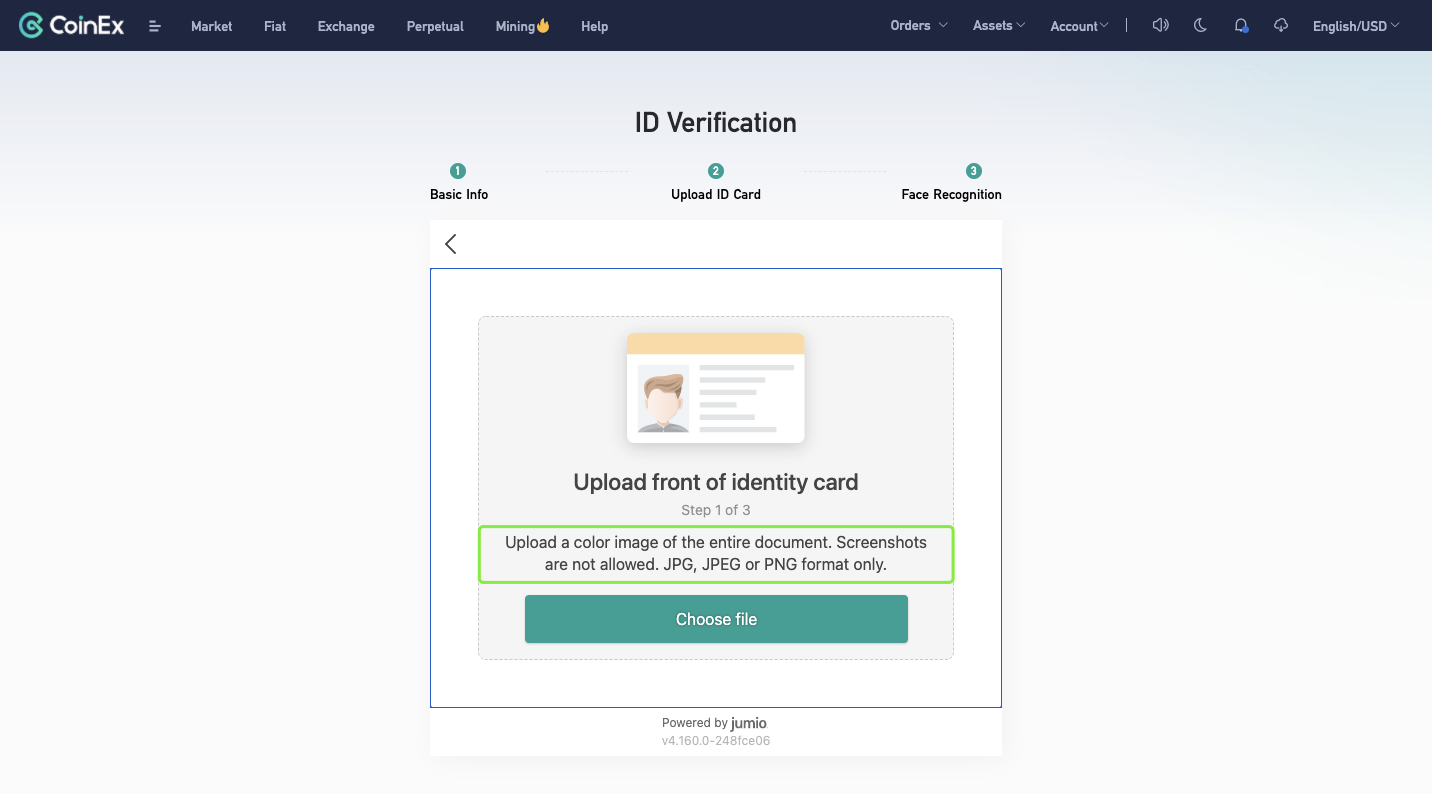
6. 本人確認書類が正常にアップロードされたら、[顔認証] ステップを開始します。
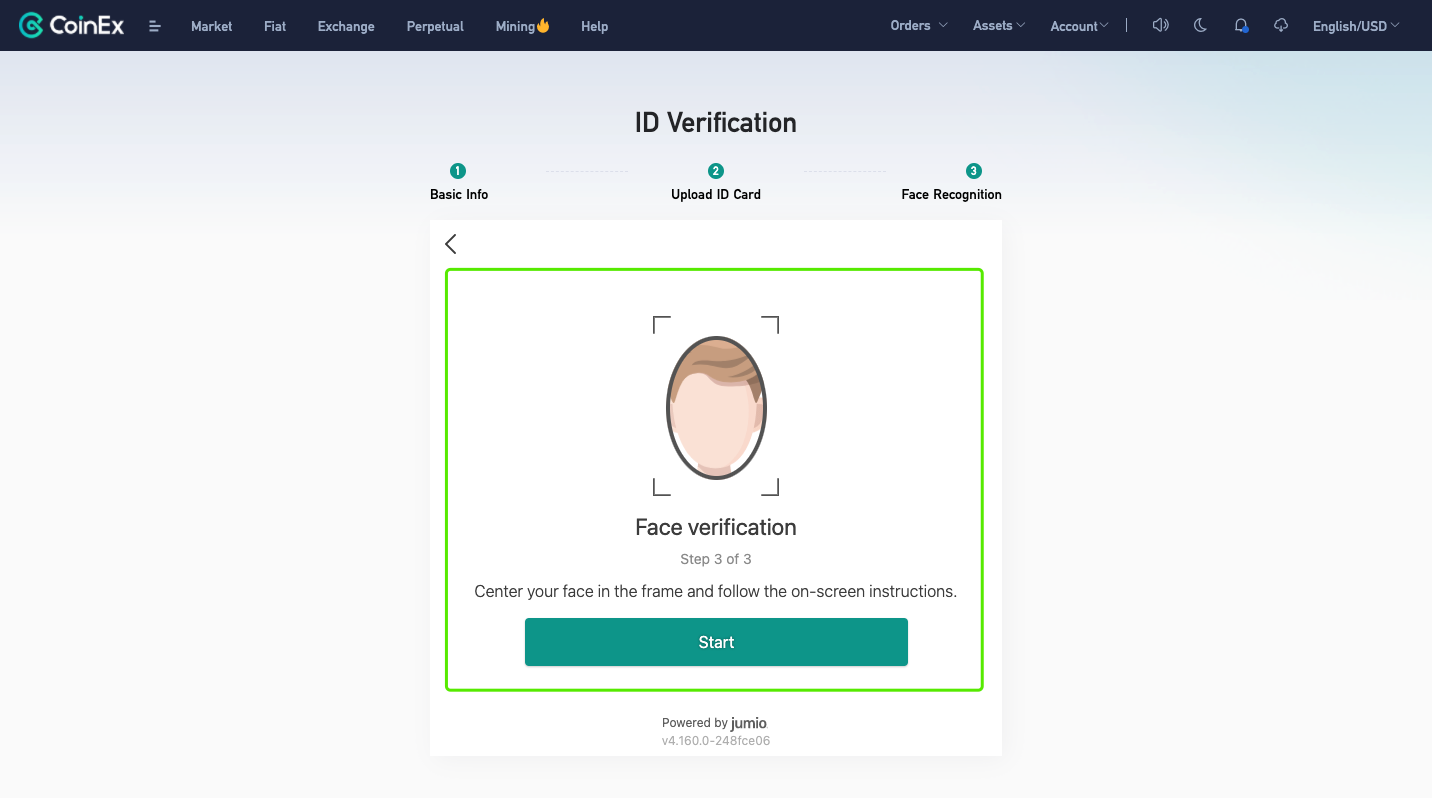 7. 上記の手順を完了すると、1 ~ 3 営業日で結果がメールで送信されます。時間内にメールボックスを確認してください。
7. 上記の手順を完了すると、1 ~ 3 営業日で結果がメールで送信されます。時間内にメールボックスを確認してください。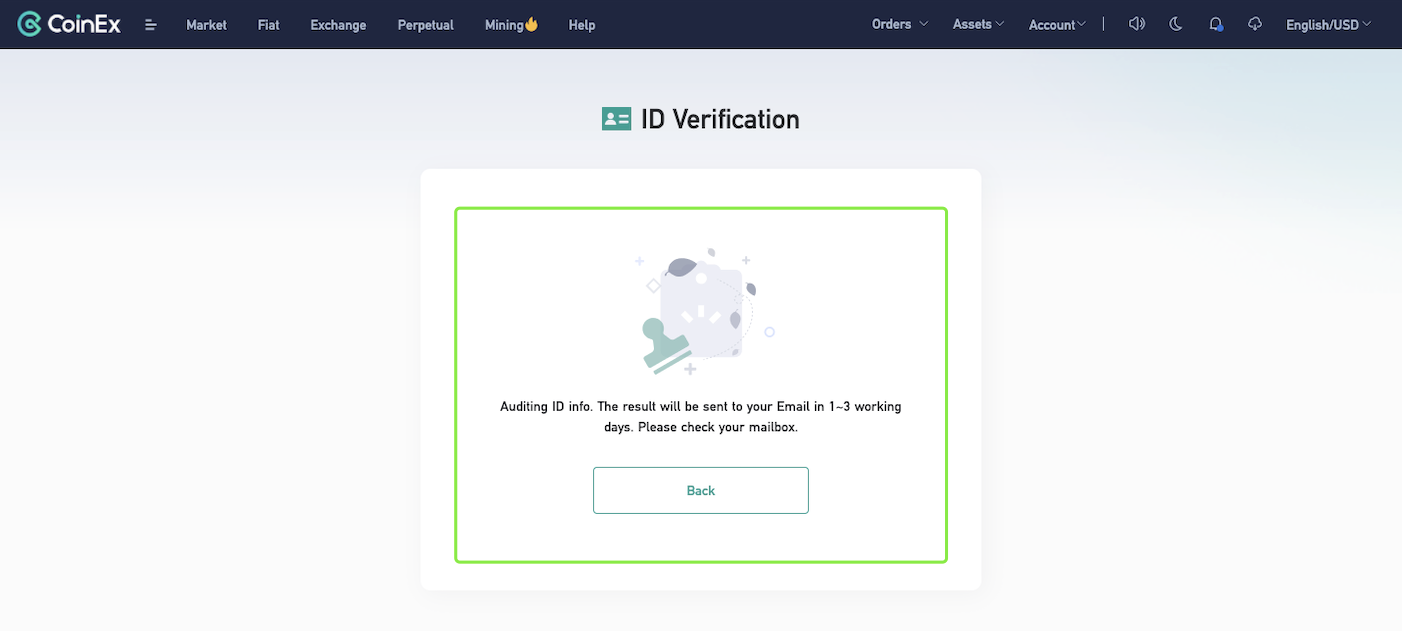
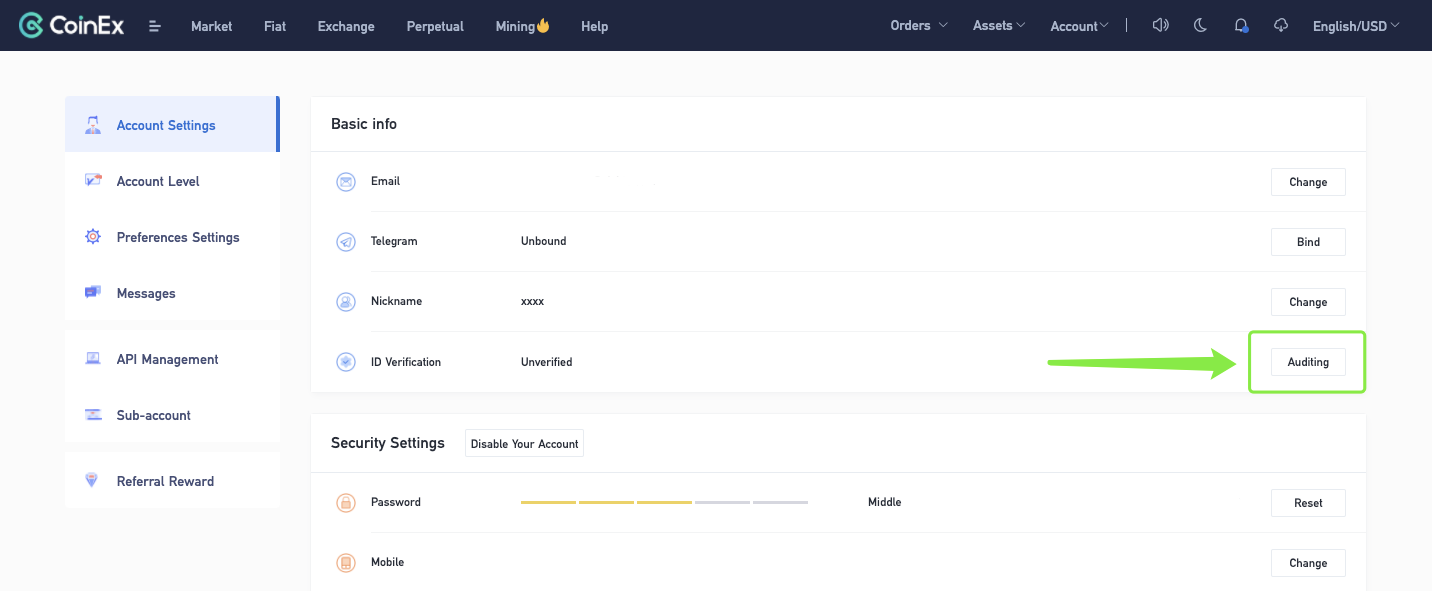
リマインダー:
です。 2. ファックスとコピーは受け入れられ
ません
。
5. アップロードされた写真に透かしがないこと
を確認してください 6. アップロードされた書類が有効である
ことを確認してください 7. 写真に写っているのは自分だけで、顔が遮られていないことを確認してください。
本人確認を完了するには?(手持ち写真)
1. CoinEx ウェブサイトhttp://www.coinex.comにアクセスし、アカウントにログインして右上隅の [アカウント] をクリックし、メニューの [アカウント設定] を選択します。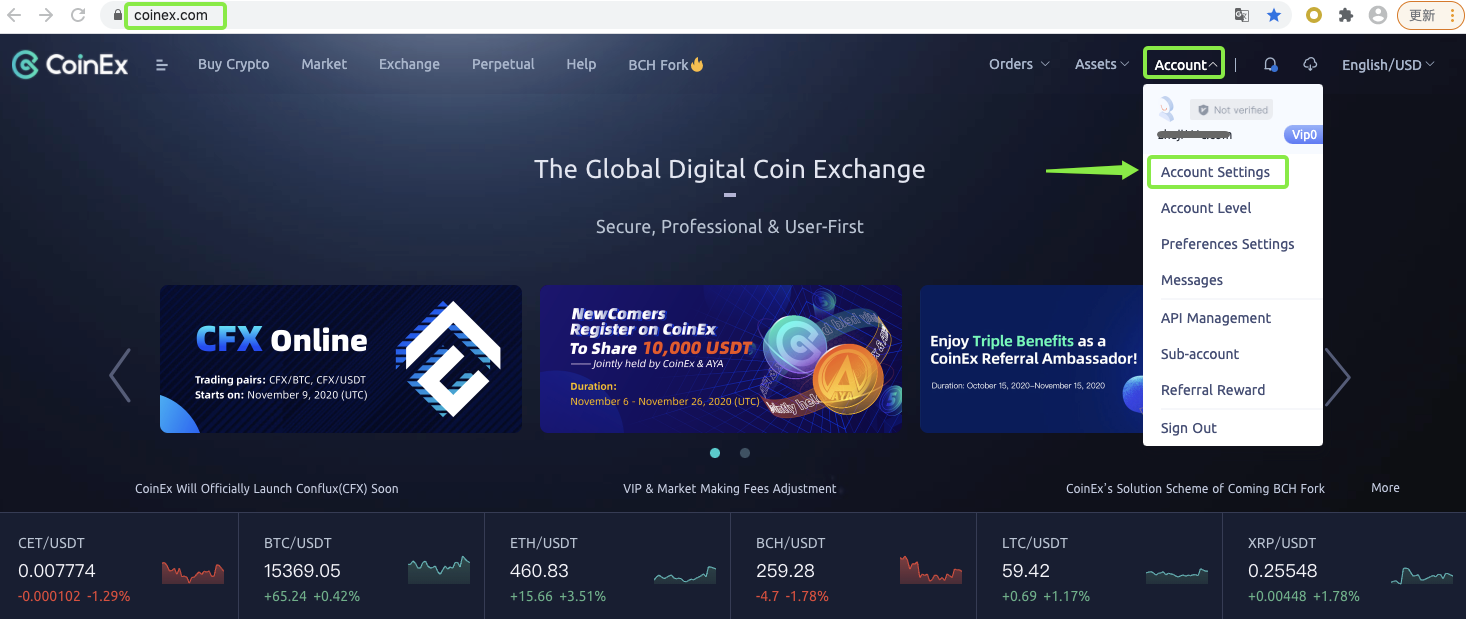 2. [アカウント設定 ] ページで [ 確認 ] をクリックします。
2. [アカウント設定 ] ページで [ 確認 ] をクリックします。
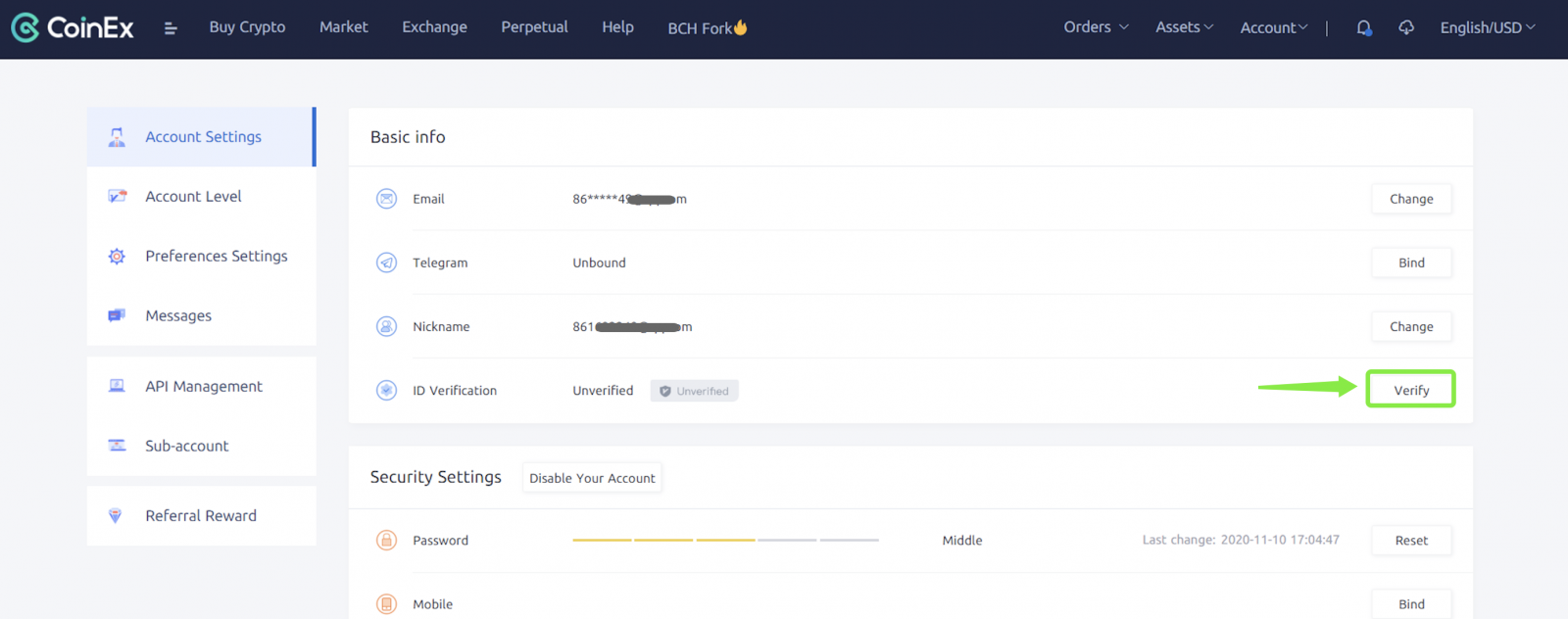 3. [基本情報] を正しく入力します。
3. [基本情報] を正しく入力します。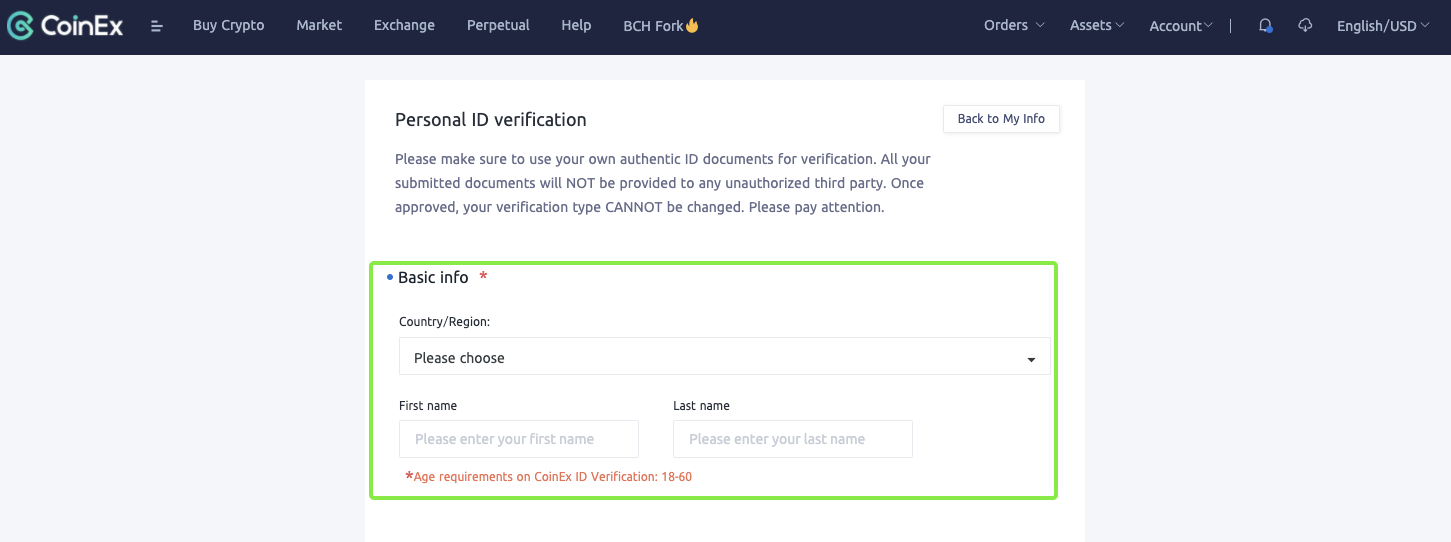 4. [ID の種類] を選択し、[ID 番号] を入力して、本人確認書類をアップロードします。
4. [ID の種類] を選択し、[ID 番号] を入力して、本人確認書類をアップロードします。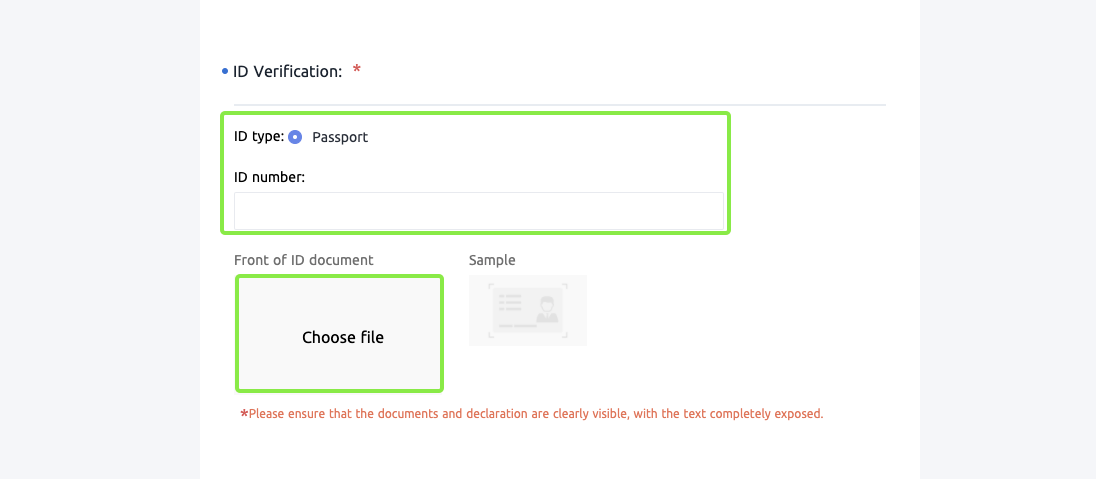
5. 身分証明書と明細書の表面を手に持っている写真をアップロードしてください。
提出日と「CoinEx」を記入してください。
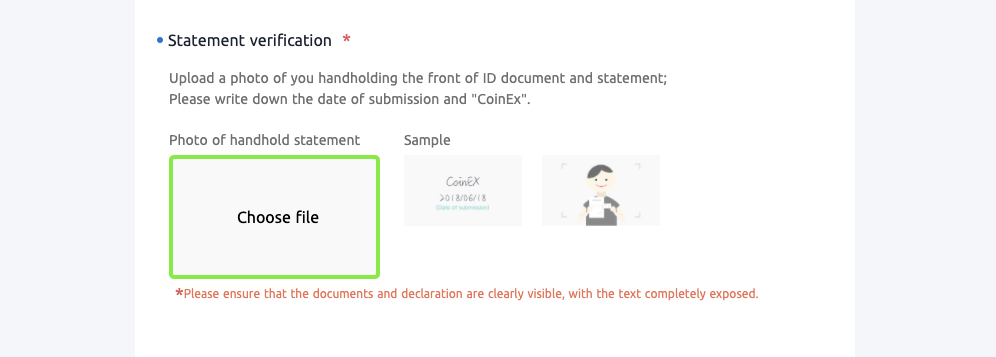
6. [これらの身分証明書の正当な所有者であることを約束します] にチェックを入れ、[送信] をクリックします。
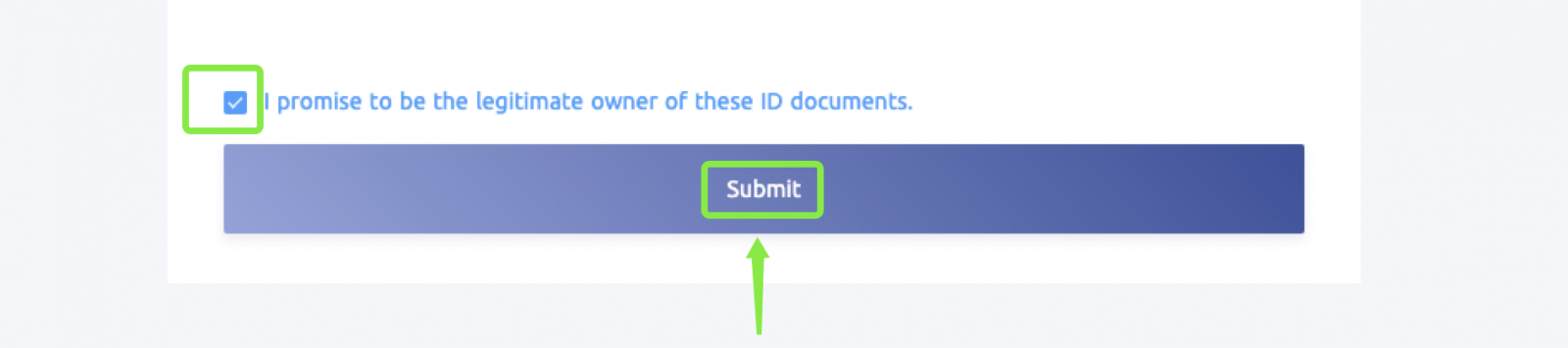
7. 上記の手順が完了すると、本人確認のステータスが [確認が送信されました。監査を受ける] を選択すると、24 時間以内に結果がメールで送信されます。
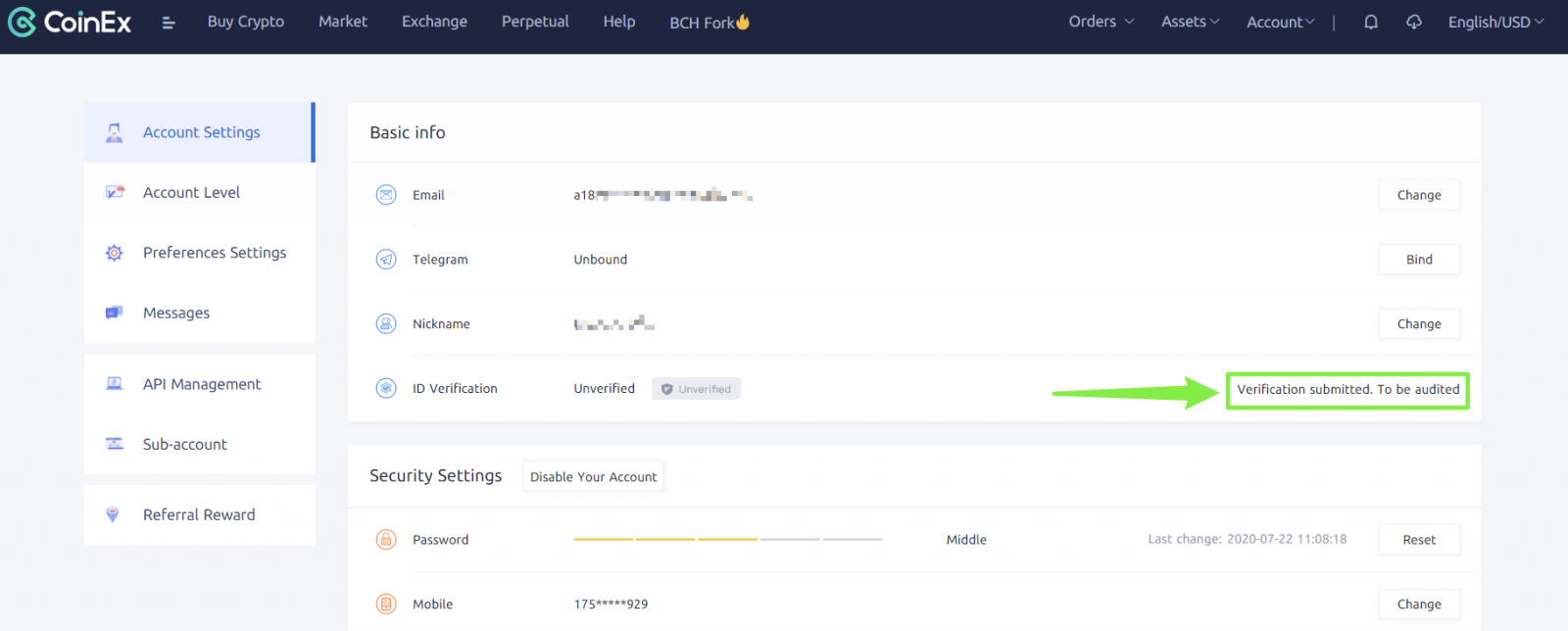 リマインダー:
リマインダー:
2. 写真は最大 5M までアップロード
できます 3. ファックスとコピーは受け入れられません
4. 写真を PS にすることはできず、証明書情報を変更することもできません
5. 写真がぼやけすぎてはいけません
6. アップロードされた写真に透かしがないことを確認します
7. アップロードされた書類が有効である
ことを確認します 8. 写真に写っているのはあなただけで、顔が遮られていないことを確認してください
9 . 署名ページの内容が [CoinEx] と [現在の日付] であることを確認してください。



.jpg)
(1).jpg)
.jpg)
.jpg)
.jpg)
.jpg)